站长资源平面设计
AI与PS结合打造动感的音乐海报
简介最终效果 1、新建photoshop文件并制作背景,首先,在Photoshop中新建一个大小A4的文件,双击背景层解锁。 2、双击背景层,调出图层样式面板,增加从白色 (#ffffff)到灰色(#cccccc)的径向渐变。设置如下。3、在illustrator中新建一个A4大小的文件,我们将绘制构图
最终效果
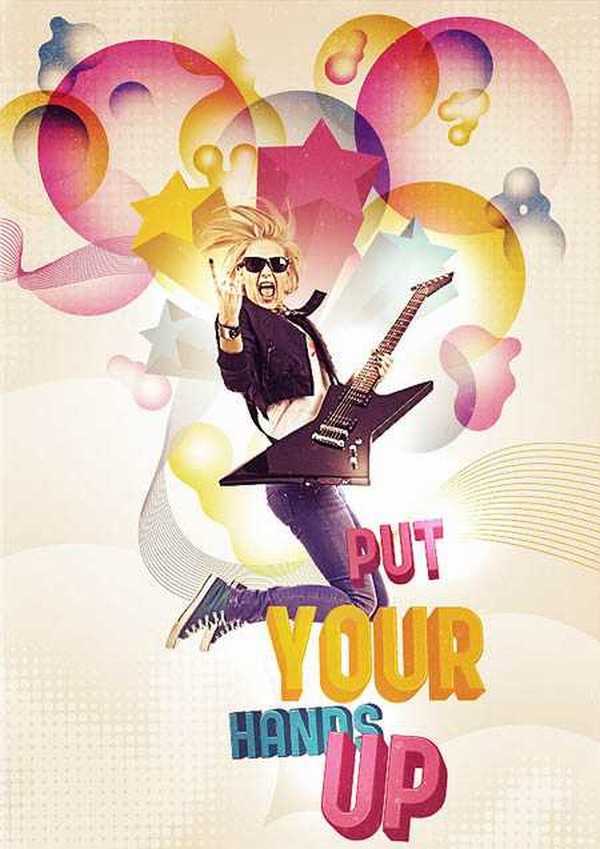
1、新建photoshop文件并制作背景,首先,在Photoshop中新建一个大小A4的文件,双击背景层解锁。
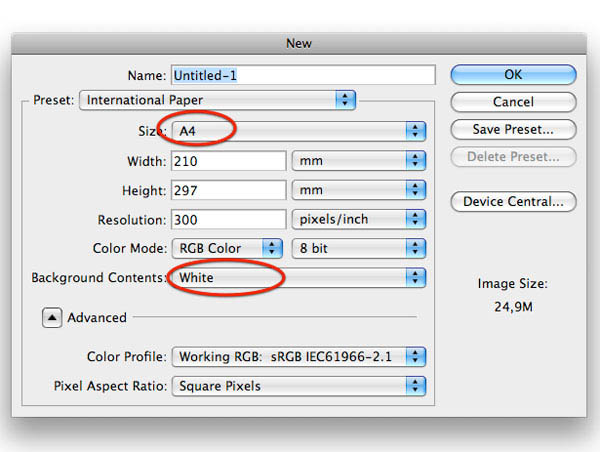
2、双击背景层,调出图层样式面板,增加从白色 (#ffffff)到灰色(#cccccc)的径向渐变。设置如下。
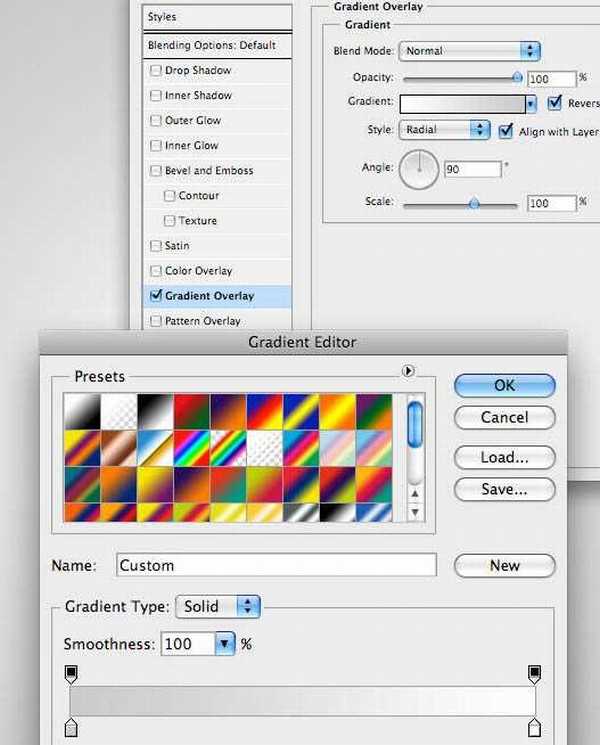
3、在illustrator中新建一个A4大小的文件,我们将绘制构图需要的主要图形素材。
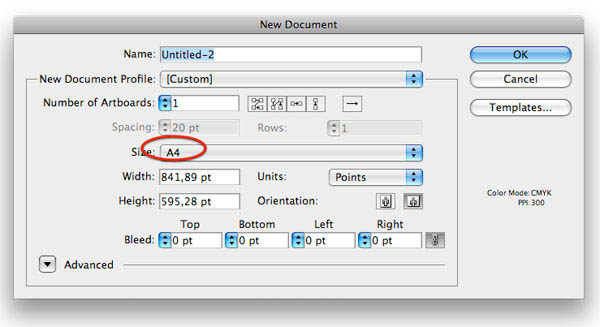
4、用椭圆形工具画两个圆形,填充颜色可以随意,但是一定要没有描边,并且两个圆要相交。
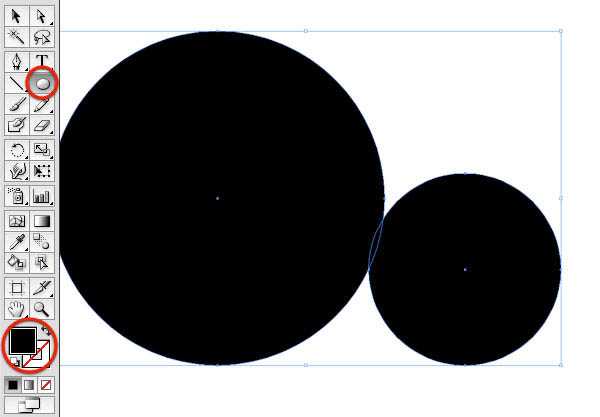
5、复制这两个圆,粘贴在photoshop中,在出现的对话框中选择智能对象,将智能对象作为黏贴选项是为了在以后缩放该图形时不会损坏图像质量。将圆形放置在画面的底部。
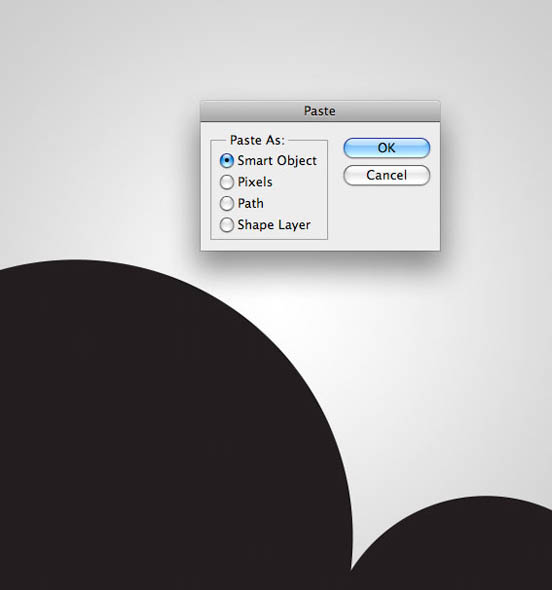
6、击该图层,调出图层样式面板,在混合选项:默认中的填充不透明度降至0,然后打开颜色叠加,填充颜色设置为白色,模式为柔光。
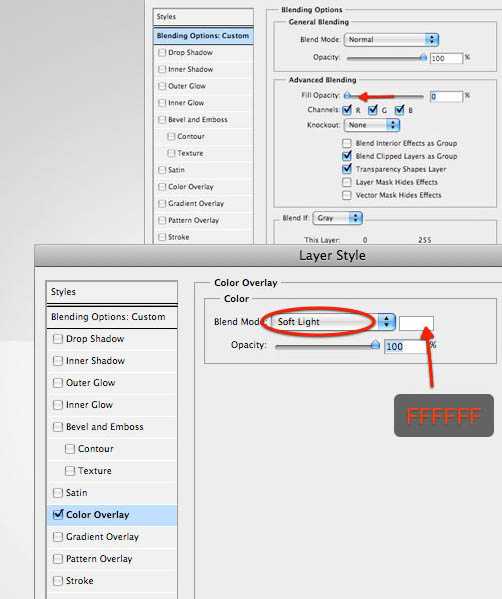
7、此刻,我们将把这组圆形与背景融合起来,让它们看起来像是很大,且造型独特的云彩。添加图层蒙版然后擦除底部的圆形。为此,把前景色设置成黑色,然后选择硬度为0的笔刷。
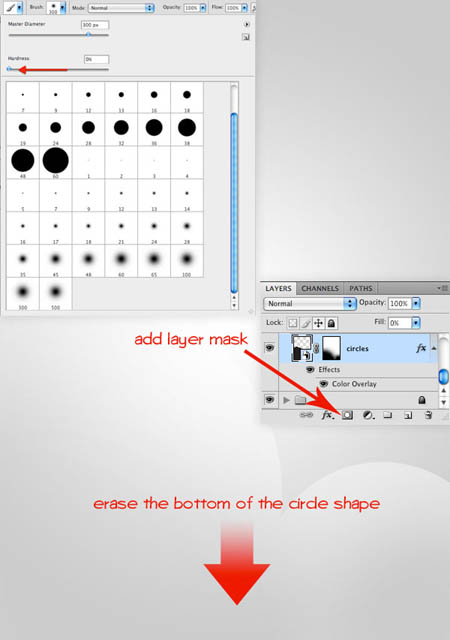
8、用同样的方法,你可以在构图的底部再添加一组云彩。

9、彩色半调在illustrator中制作非常简单,先画三个或者是更多的相交的圆。
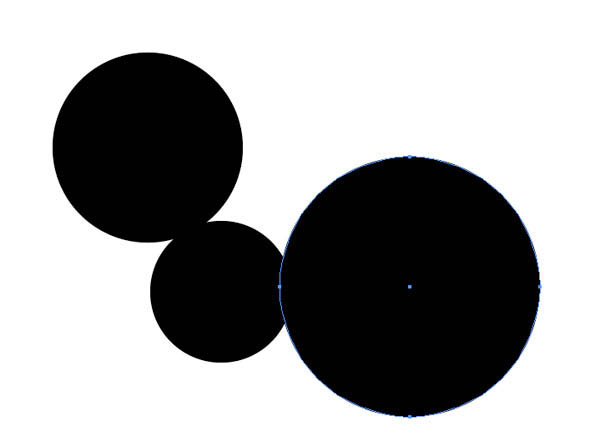
10、选择这组圆,将它们合并(窗口>路径查找器>联集)。
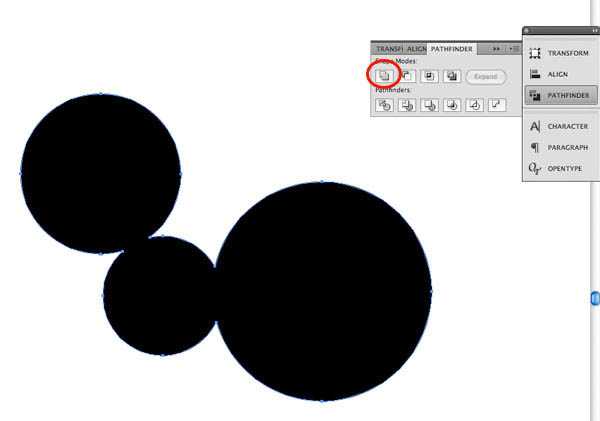
11、应用高斯模糊,半径为70-77。
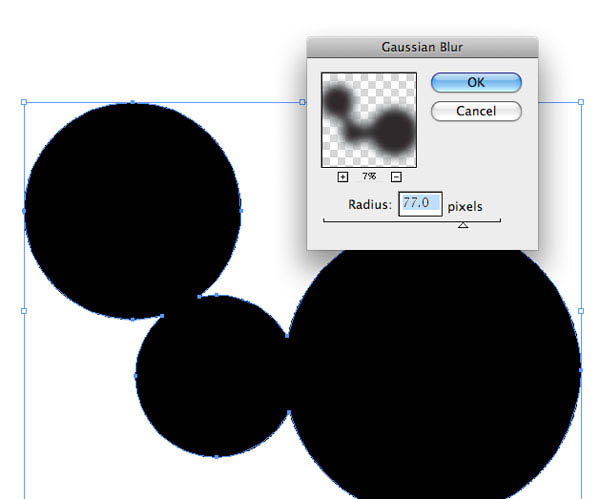
12、然后执行对象>栅格化。
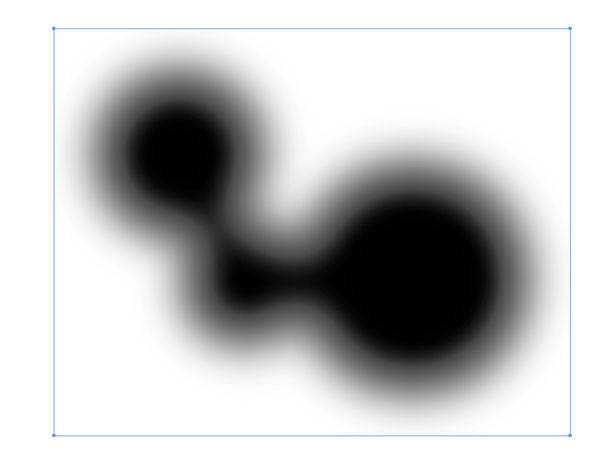
上一页12 3 下一页 阅读全文
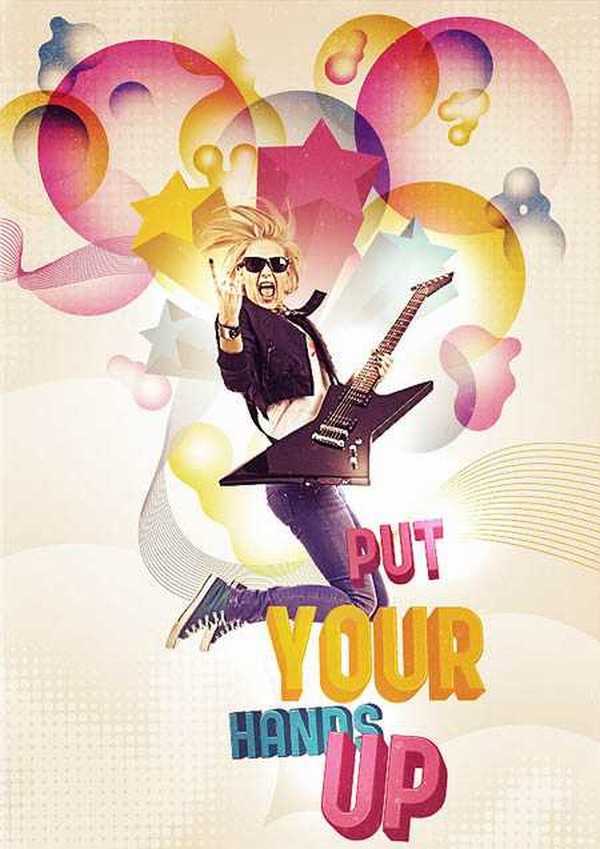
1、新建photoshop文件并制作背景,首先,在Photoshop中新建一个大小A4的文件,双击背景层解锁。
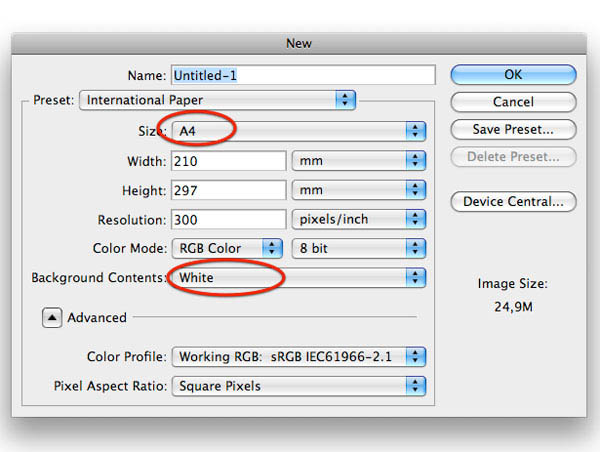
2、双击背景层,调出图层样式面板,增加从白色 (#ffffff)到灰色(#cccccc)的径向渐变。设置如下。
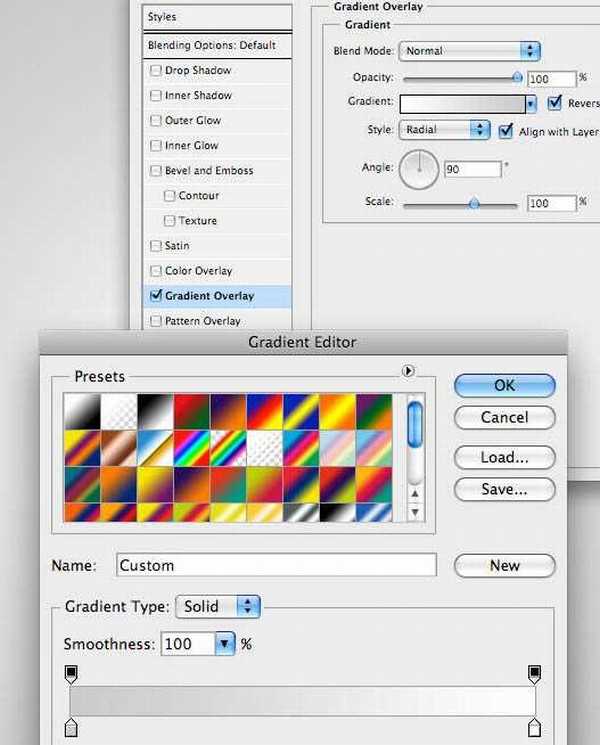
3、在illustrator中新建一个A4大小的文件,我们将绘制构图需要的主要图形素材。
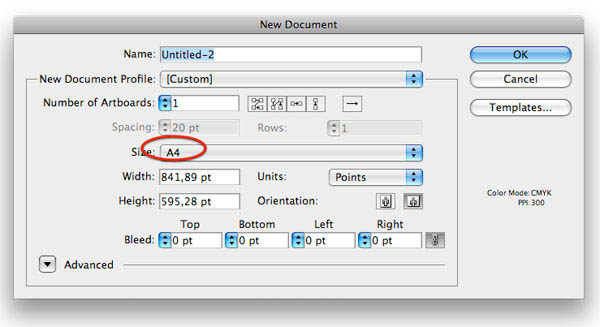
4、用椭圆形工具画两个圆形,填充颜色可以随意,但是一定要没有描边,并且两个圆要相交。
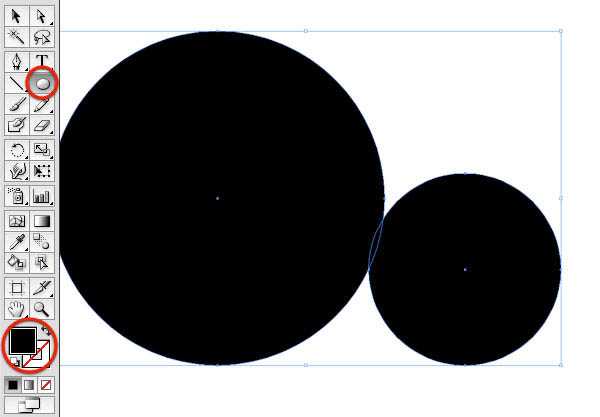
5、复制这两个圆,粘贴在photoshop中,在出现的对话框中选择智能对象,将智能对象作为黏贴选项是为了在以后缩放该图形时不会损坏图像质量。将圆形放置在画面的底部。
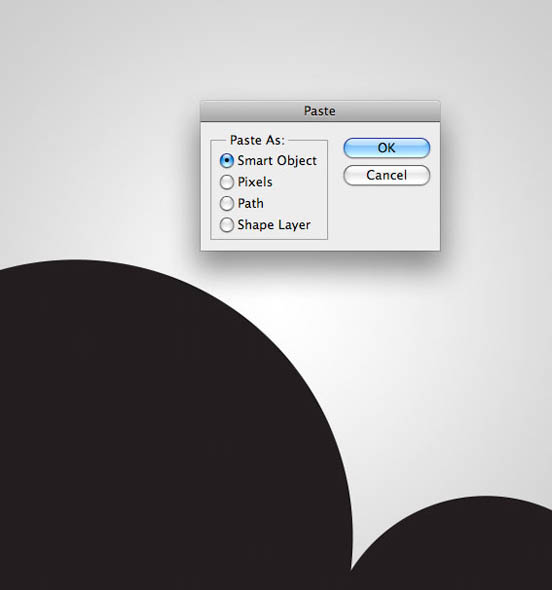
6、击该图层,调出图层样式面板,在混合选项:默认中的填充不透明度降至0,然后打开颜色叠加,填充颜色设置为白色,模式为柔光。
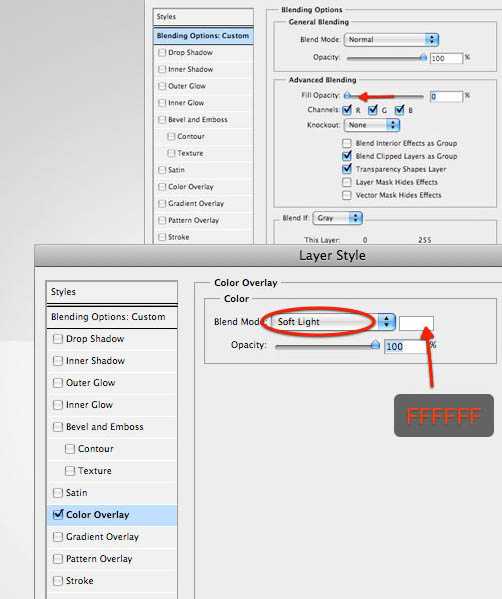
7、此刻,我们将把这组圆形与背景融合起来,让它们看起来像是很大,且造型独特的云彩。添加图层蒙版然后擦除底部的圆形。为此,把前景色设置成黑色,然后选择硬度为0的笔刷。
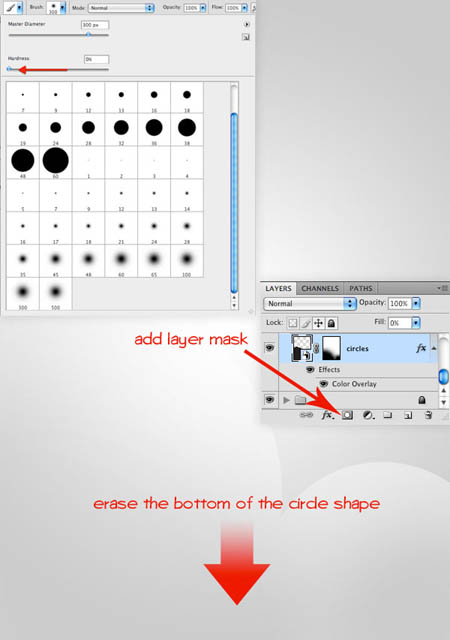
8、用同样的方法,你可以在构图的底部再添加一组云彩。

9、彩色半调在illustrator中制作非常简单,先画三个或者是更多的相交的圆。
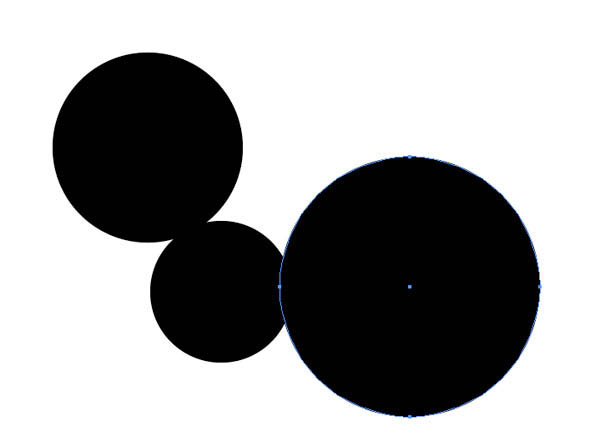
10、选择这组圆,将它们合并(窗口>路径查找器>联集)。
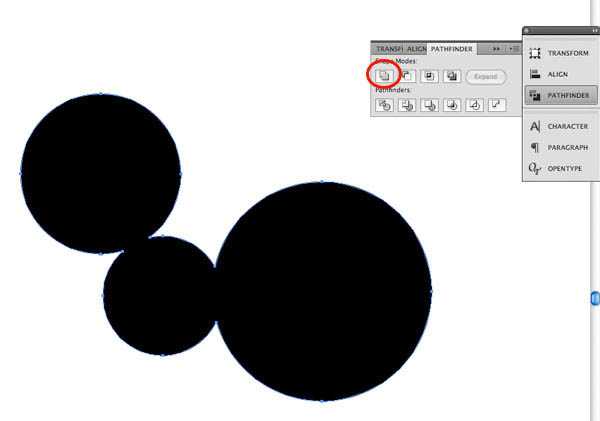
11、应用高斯模糊,半径为70-77。
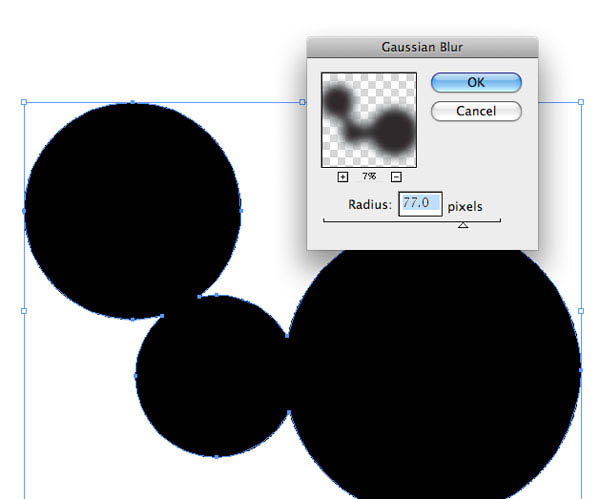
12、然后执行对象>栅格化。
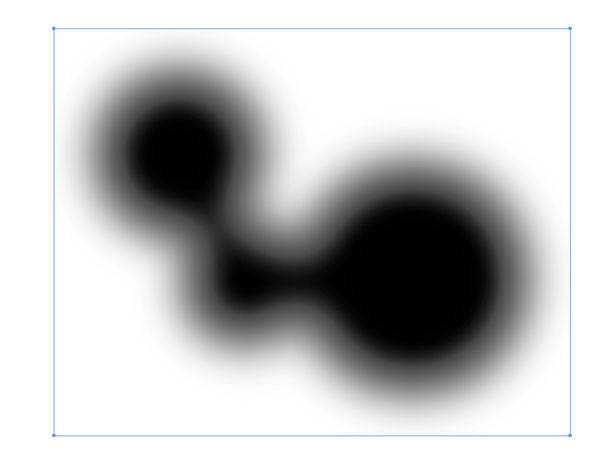
上一页12 3 下一页 阅读全文